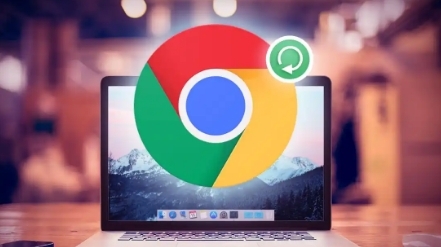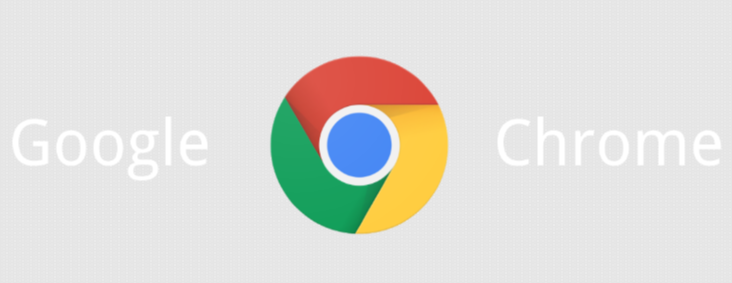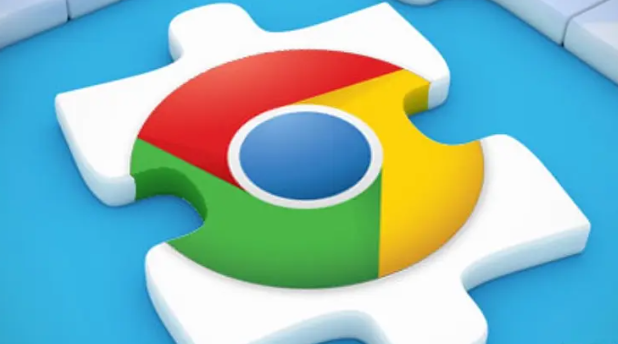Chrome浏览器下载后数据未同步到云账户,可按以下步骤修复:
检查网络连接。确保设备处于稳定的网络环境,可以尝试切换到其他网络环境,如家庭网络或个人移动数据网络,再次尝试同步。
确认登录状态。点击浏览器右上角头像,查看是否已正确登录Google账户。若未登录,输入正确的用户名和密码进行登录。同时,若设备上登录了多个Google账户,可能会导致同步混乱,应确保只保留一个需要同步的账户登录,或者明确指定要同步的账户。
检查设置选项。打开Chrome浏览器,点击右上角的三个竖点图标,选择“设置”。在设置页面中,找到“
隐私设置和
安全性”选项,点击进入。在该页面中,找到“Cookies和其他网站数据”部分,确保“允许网站保存和读取cookie数据”选项已开启。
尝试手动同步。在Chrome浏览器中,点击右上角的头像图标,选择“同步”,然后选择要同步的内容,如书签、历史记录等,点击“立即同步”按钮。
若上述方法均无效,可尝试更新Chrome浏览器到最新版本,或清除
浏览器缓存后重新
登录账号进行同步。